
ביצוע וקבלה של שיחות ב‑FaceTime ב‑Mac
ניתן להשתמש ב-FaceTime ב‑Mac כדי לתקשר עם חברים, בני משפחה או עמיתים לעבודה. שיחות וידאו ב-FaceTime מאפשרות לך לראות את ההבעות והתגובות של המשתתפים בשיחה, ממש כמו בשיחה פנים אל פנים. כשלא מעוניינים להשתמש במצלמה, ניתן לבצע שיחת FaceTime קולית. שיחות וידאו ושיחות קוליות ב-FaceTime משתמשות בחיבור לרשת האלחוטית ב‑Mac.
ניתן להשתמש ב-FaceTime גם לביצוע שיחות טלפון או למענה לשיחות טלפון תוך ניצול דקות השיחה בחבילת הסלולר ב-iPhone.
כדי לבצע ולקבל שיחות, עליך להתחבר ל-FaceTime עם חשבון Apple שלך במכשיר שעומד בדרישות הבאות.
Siri: ניתן לבקש מ-Siri משהו כמו ״FaceTime עם אמא״.
רוצה ללמוד כיצד להשתמש ‑Siri?
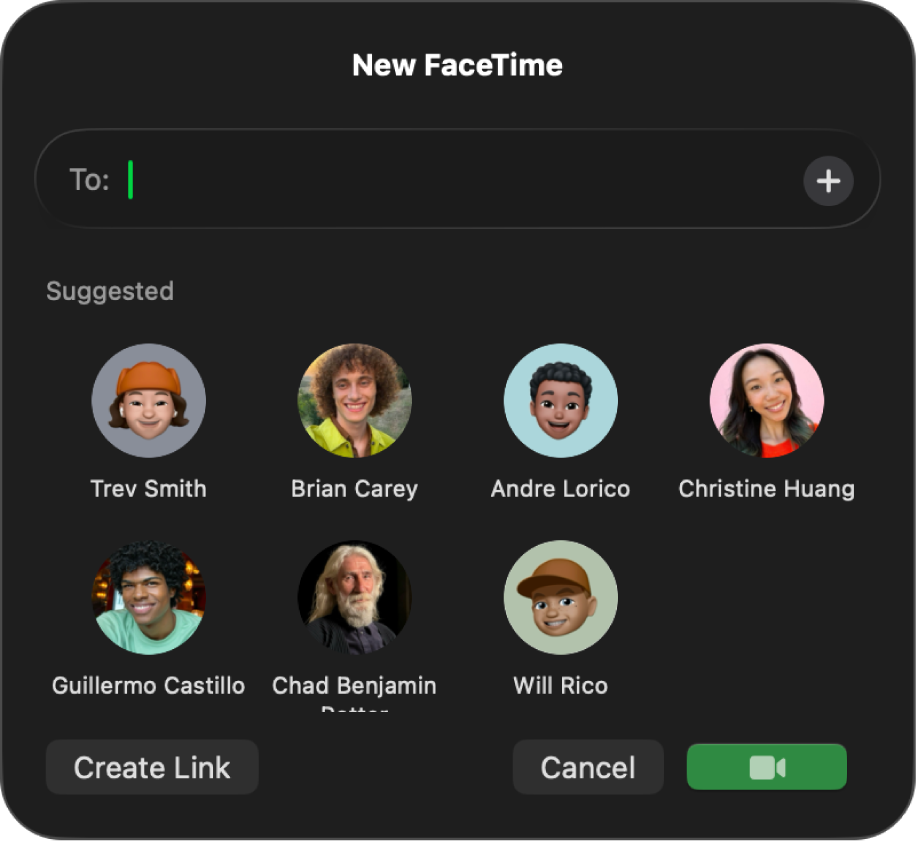
ביצוע שיחה
ניתן לבצע שיחת FaceTime אל כל מי שיש לו מכשיר Apple, כל עוד ה-Mac שלך והמכשיר של הנמען עומדים בדרישות של FaceTime או בדרישות לביצוע שיחות FaceTime קבוצתיות. ניתן לבצע גם שיחת טלפון או שיחת RTT.
עבור/י ליישום FaceTime
 ב-Mac.
ב-Mac.לחץ/י על ״חדש״.
יש להזין את השם, מספר הטלפון או כותבת הדוא״ל של האדם שאליו ברצונך להתקשר, ואז ללחוץ על Return. ניתן גם ללחוץ על הצעה לאיש קשר, או ללחוץ על
 ולבחור כתובת דוא״ל או מספר טלפון של איש קשר.
ולבחור כתובת דוא״ל או מספר טלפון של איש קשר.כדי לבצע שיחת FaceTime קבוצתית, הזן/י את פרטי הקשר של כל אחד מהמשתתפים בשדה ״אל״. ניתן להוסיף עד 32 משתתפים.
בצע/י פעולה כלשהי מהפעולות הבאות:
בצע/י שיחת FaceTime: לחץ/י על
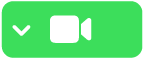 כדי לבצע שיחת וידאו, או לחץ/י על
כדי לבצע שיחת וידאו, או לחץ/י על  לצד
לצד 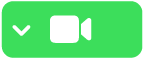 ובחר/י “FaceTime קולי”.
ובחר/י “FaceTime קולי”.בצע/י שיחת טלפון: לחץ/י על
 לצד
לצד 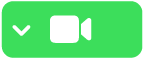 ובחר/י את מספר הטלפון שאליו ברצונך להתקשר.
ובחר/י את מספר הטלפון שאליו ברצונך להתקשר.אם לא ניתן לבחור את מספר הטלפון, ודא/י שהגדרת את ה‑iPhone וה‑Mac לשיחות טלפון.
הערה: שיחות טלפון שתבצע/י ב‑Mac או שתקבל/י בו כרוכות בדקות של חיבור סלולרי – ייתכן שיחולו חיובים בגין שימוש ברשת סלולרית.
בצע/י שיחת RTT: ראה/י ביצוע שיחות RTT.
השארת הודעה קולית
אם מישהו לא עונה לשיחת FaceTime קולית, ולאדם שאליו התקשרת יש iPhone שבו הופעל המאפיין ״הודעה קולית בזמן אמת״, תוצג לך בקשה להשאיר הודעה קולית.
תוך כדי הדיבור שלך, ההודעה הקולית שלך מתומללת על המסך של האדם השני, כדי לעדכן אותו לגבי סיבת ההתקשרות ולתת לו הזדמנות לענות לשיחה.
מענה לשיחה
כשאת/ה מחובר/ת לחשבון, באפשרותך לענות לשיחות, גם אם FaceTime אינו פתוח.
ב‑Mac, בצע/י אחת מהפעולות הבאות:
מענה לשיחת וידאו: לחץ/י על
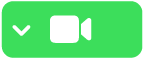 .
.מענה לשיחת שמע או לשיחת טלפון: לחץ/י על
 .
.הערה: שיחות טלפון שתבצע/י ב‑Mac או שתקבל/י בו כרוכות בדקות של חיבור סלולרי – ייתכן שיחולו חיובים בגין שימוש ברשת סלולרית.
מענה לשיחת RTT (הודעות בזמן אמת): לחץ/י על
 ואז לחץ/י על
ואז לחץ/י על  .
.הערה: שיחות טלפון RTT שמבצעים ומקבלים ב‑Mac מנצלות את דקות השיחה בחבילת הסלולר ועשויות להיות כרוכות בחיובים בגין השימוש ברשת סלולרית.
מענה לשיחת וידאו כשיחת שמע: לחץ/י על
 לצד
לצד 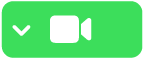 ובחר/י ״ענה עם שמע״ (המצלמה מכובה אוטומטית).
ובחר/י ״ענה עם שמע״ (המצלמה מכובה אוטומטית).קבלת שיחה כשנמצאים בשיחה אחרת: לחץ/י על “העברה להמתנה ומענה” או על ״סיום ומענה”. (לא ניתן להעביר שיחות וידאו להמתנה.)
דחיית שיחה
כשאת/ה מחובר/ת לחשבון, באפשרותך לדחות שיחות, גם אם FaceTime אינו פתוח.
כשמתקבל עדכון על שיחת FaceTime נכנסת, בצע/י אחת מהפעולות הבאות:
דחיית השיחה: לחץ/י על
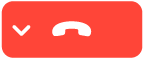 .
.מענה בהודעה או יצירת תזכורת להתקשר חזרה: ללחוץ על
 לצד
לצד 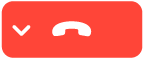 ולבחור אפשרות.
ולבחור אפשרות.שליחת שיחה קולית לתא הקולי: ללחוץ על
 .
.
טיפ: אם השיחה הגיעה מאדם שאינך רוצה לקבל ממנו שיחות, ניתן לחסום אותו. ניתן להשתמש ב”זמן מסך” גם להגדרת הגבלות תקשורת.
סיום שיחה
ב-Mac, יש להעביר את המצביע מעל חלון השיחה, ואז ללחוץ על ![]() .
.
יציאה משיחה קבוצתית ב‑FaceTime
לחץ/י על ![]() .
.
כשיוצאים משיחה קבוצתית ב‑FaceTime, היא נשארת פעילה עד שכל המשתתפים יוצאים ממנה. כדי להצטרף שוב לשיחה שעדיין פעילה, לחץ/י פעמיים על השיחה בהיסטוריית השיחות ואז לחץ/י על ״הצטרפות”.